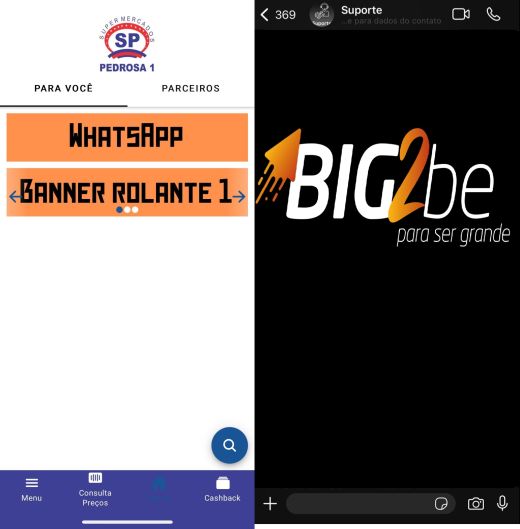App Contéudo e Personalização WhatsApp
Conteúdo e Personalização WhatsApp
O WhatsApp permite que você adicione um link de WhatsApp ao aplicativo. Ao clicar em "Adicionar", você pode configurar a integração, permitindo que os usuários entrem em contato diretamente pelo WhatsApp.
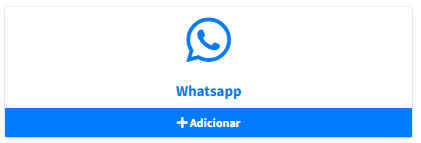
Título do banner
O campo "Título do Banner" é onde você define o nome ou título para o banner de WhatsApp. Esse título vai identificar o banner dentro do sistema e pode ser utilizado para facilitar a organização.
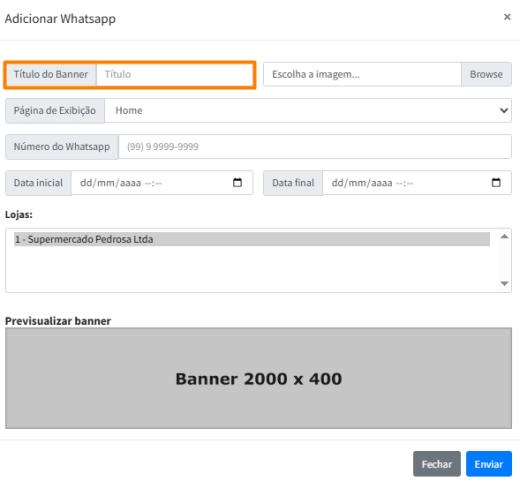
Escolha a imagem
O campo "Escolha a imagem..." é onde você seleciona ou faz o upload da imagem que será exibida no banner de WhatsApp. A imagem escolhida será a que os usuários verão no banner, no seu aplicativo, e ajudará a tornar a promoção ou a comunicação mais visual e atrativa.
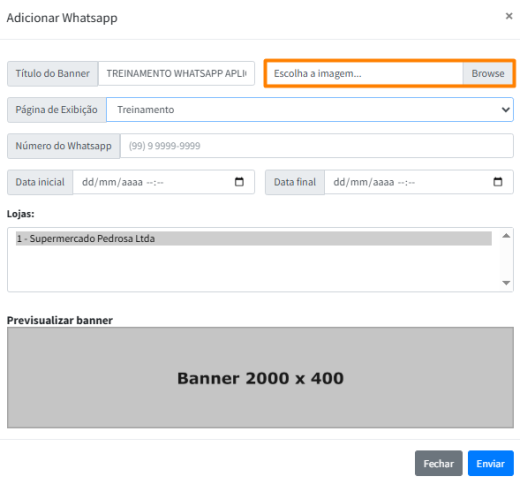
Página de Exibição
O campo "Página de Exibição" é onde você escolhe em qual parte do aplicativo o banner de WhatsApp será exibido. No exemplo, estão disponíveis as opções "Home", "Parceiros" e "Treinamento", e você pode selecionar a página que melhor se encaixa para a exibição do banner
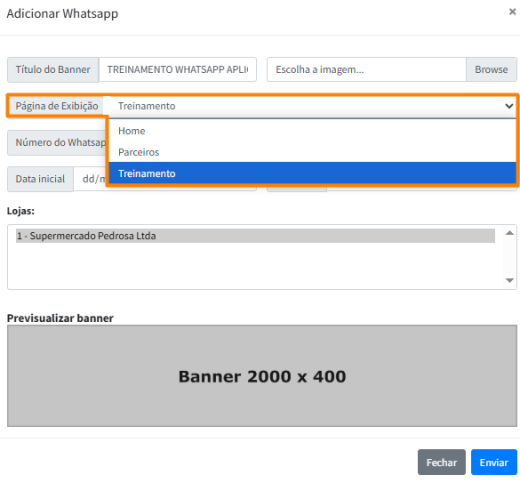
Número do Whatsapp
O campo "Número do Whatsapp" é onde você insere o número de telefone que será vinculado ao banner de WhatsApp. Este número é o contato que os usuários poderão utilizar para interagir diretamente com a empresa, caso cliquem no banner.
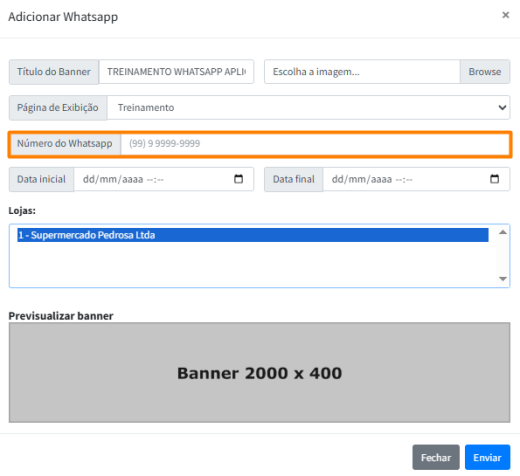
Data inicial e final
Os campos "Data inicial" e "Data final" permitem definir o período em que o banner de WhatsApp ficará visível no aplicativo, controlando automaticamente sua exibição.
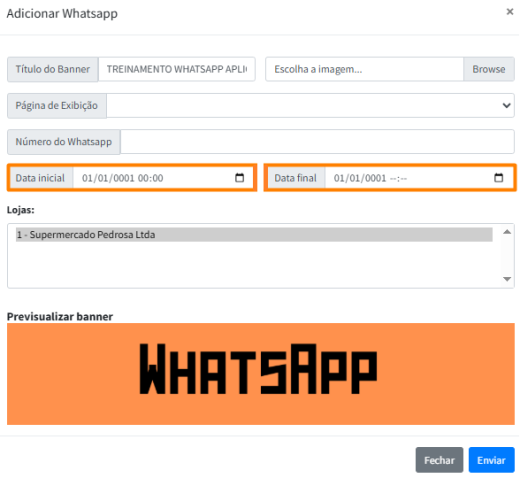
Exemplo do banner
Este é um exemplo de como o banner de WhatsApp ficará após as configurações, com a imagem, número de WhatsApp e a data de exibição definidas corretamente.
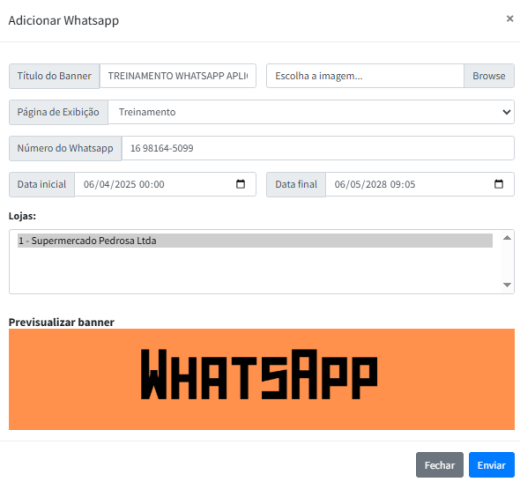
Edição de uma oferta do whatsapp
O que aparece na imagem é o processo de edição de uma oferta no whatsapp. O campo "Data inicial" e "Data final" são usados para determinar o período em que a oferta será válida, e a opção "Visível" permite tornar a oferta visível para os usuários durante o período definido. Na tela, também é possível selecionar a unidade (loja) à qual a oferta se aplica.
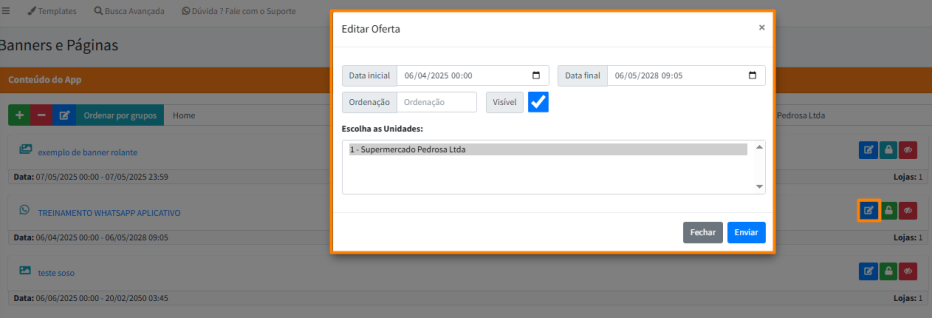
Bloquear uma oferta
O ícone de cadeado que aparece ao lado da oferta é para fixá-la no topo da tela, garantindo que ela permaneça visível ou destacada, independentemente de outras ofertas que possam ser exibidas depois.
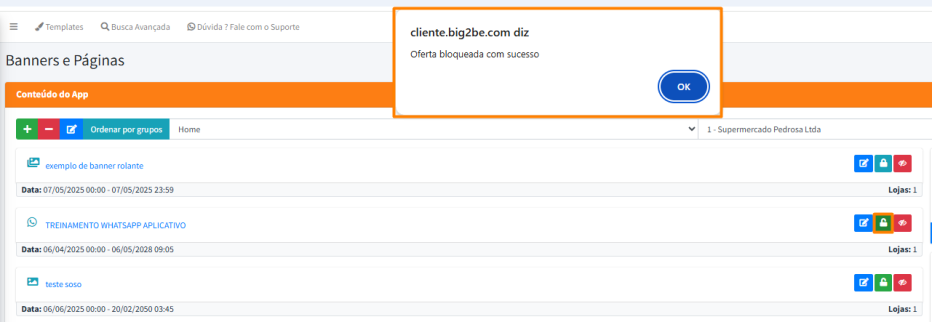
Excluir oferta
O ícone vermelho que aparece ao lado das ofertas indica a opção de excluir a oferta. Quando o usuário clica nesse botão, ele tem a possibilidade de remover o banner do sistema, ou seja, ela será apagada e deixará de ser exibida para os usuários no aplicativo
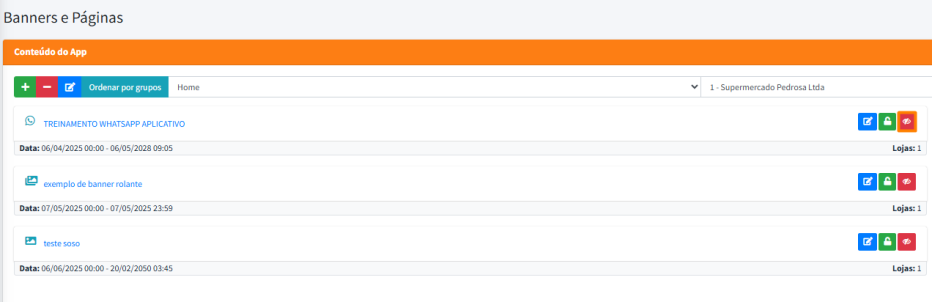
Exemplo do processo concluído
Este é um exemplo de como ficaria o WhatsApp pronto.